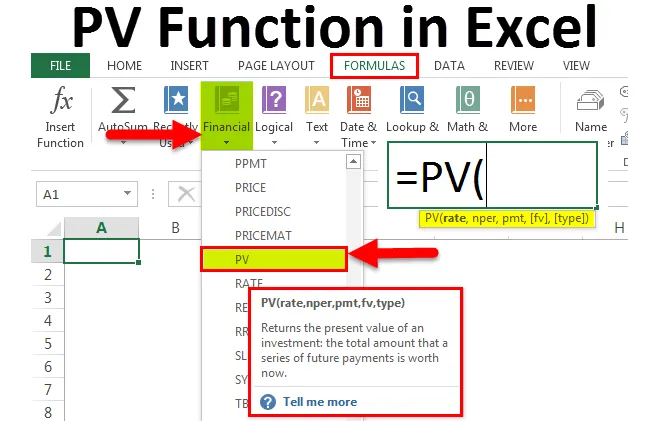
PV funkció Excelben (Tartalomjegyzék)
- PV funkció Excelben
- PV Formula Excelben
- Hogyan lehet használni a PV funkciót Excelben?
PV funkció Excelben
A PV olyan koncepció, amely kiszámítja egy jövőbeni időpontban esedékes összeg mai napjának értékét. A ma kapott pénz többet ér, mint a jövőbeli időpontban kapott pénz. Például, előnyösebb ma 100 dollárt kapni, mint egy jövőbeni 106 dollár értéknél egy meghatározott kamatláb mellett.
Mi az a PV funkció az Excelben?
A PV jelenlegi értéket jelent . Az fotovillamos funkció az excelben segít nekünk a befektetés, hitel stb. Jelenértékének megismerésében.
Ha bármilyen befektetést hajt végre, és nem tudja, vajon jövedelmező-e? Használja a PV funkciót ellenőrizze, hogy nyereséges-e vagy sem.
A PV funkció egy beépített excel funkció, amelyet a Pénzügyi Funkciók tartalmaznak. Ez a funkció munkalap-funkcióként és VBA-funkcióként is elérhető.
PV Formula Excelben
Az alábbiakban látható a PV képlet Excelben:
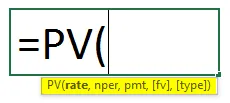
Az Excel formátumú PV Formula a következő érvekkel rendelkezik:
- Ráta: Ez az időszakonkénti kamatláb. Ha kölcsön vettünk INR-t. 2, 5 lakh, 18% -os évente, havi EMI mellett. Ezután a kamatláb havonta 1, 5% lesz, azaz 18/12 = 1, 5%
- Nper: Ez az a teljes kifizetés, amelyet a kölcsön törlesztésére teljesítünk. Ha a kölcsön 2 évre szól, akkor az Nper 24- re válik, azaz 2 * 12 = 24 hónapra.
- Pmt: Ez egyszerűen egy időszakonkénti fizetés, amely állandó a beruházás vagy kölcsön végéig. A fizetés magában foglalja a tőkét és a kamatot is.
- (FV): Ez egy választható érv. Ez nem más, mint egy befektetés jövőbeni értéke, amelyet meg akarunk tenni. Ha nem említjük ezt az érvet, akkor az excel alapértelmezés szerint 0-ot vesz.
- (Típus): Ez egy opcionális argumentum. Ez akkor került meghatározásra, amikor a fizetés esedékessé vált. Ha 0-t említünk, akkor a kifizetés az időszak végén, azaz a hónap végén jár. Ha megemlítjük az 1-et, akkor a fizetés a hónap vagy az időszak elején esik meg.
Megjegyzés:
- Az összes kifizetés állandó, és nem változtatható meg egy időszak alatt.
- Állandó kamatláb a hitelidőszak alatt.
- Meg kell említeni a negatív kiáramlást és a pozitív számot.
Hogyan lehet használni a PV funkciót Excelben?
A PV funkció az excelben nagyon egyszerű és könnyű a Microsoft Excel más funkcióival összehasonlítva, amely sok érvet vagy paramétert tartalmaz.
Itt letöltheti ezt a PV Function Excel sablont - PV Function Excel sablon1. példa
Tegyük fel, hogy az INR befektetést hajt végre. 4500 havonta 5 évre, évi 8, 5% -os kamatlábbal.
Meg kell találnunk, mi a beruházás jelenértéke.
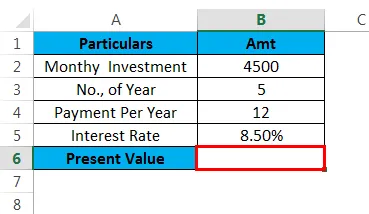
A képlet = PV (B5 / 12, B3 * B4, -B2, 0, 0) Alkalmazza a PV függvényt a jelenérték eléréséhez.
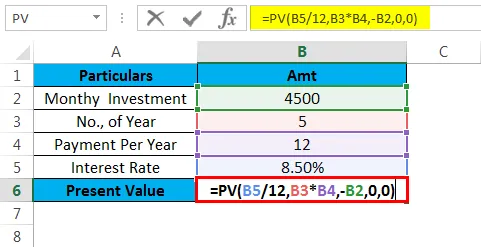
= PV (B5 / 12) ez a kamatláb, amelyet várunk. Az az oka, hogy a kamatlábat 12-re osztottam, az az, hogy 8, 5% évente. Ezért a 12 elosztásával havonta kamatot kapunk.
B3 * B4, Ez a teljes kifizetés, amelyet teljesítünk. Öt évre 60 kifizetést hajtunk végre 12 kifizetéssel évente, azaz 5 * 12 = 60 hónapot.
-B2 ez a havi fizetés. Mivel ez kiáramlás, ezt negatív számban kell megemlíteni.
0, 0) ez nem kötelező érv. Tehát a nulla.
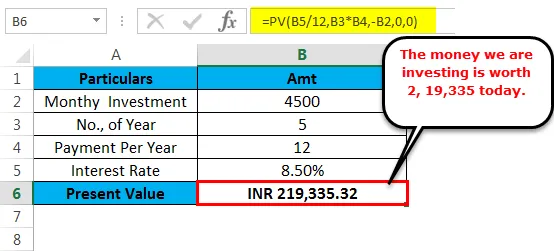
Az alábbiakban látható a jövőbeli összeg az FV képlet alapján:
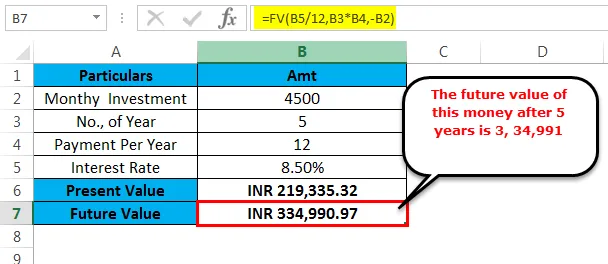
2. példa
Tegyük igénybe az INR kölcsönt. 2, 5 lakh, évi 12% -os kamatlábbal. Úgy döntött, hogy 1, 5 évig havonta kifizeti a pénzt.
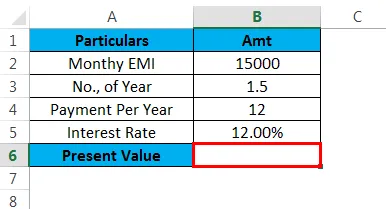
A kölcsön futamideje végén 1, 5 év után 2, 94 221 fizetni fog. Meg kell találnia a kölcsön jelenértékét. Használja a PV függvényt a jelenérték megkapásához.
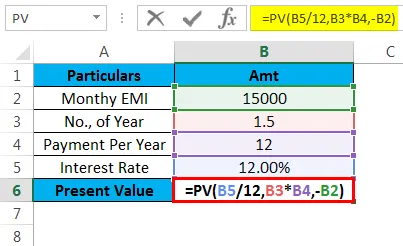
A kölcsön összege, amelyet a kamatokkal együtt fizet, 2, 94 221, és a kölcsön összegének jelenlegi értéke jelenleg INR. 2, 45, 974.
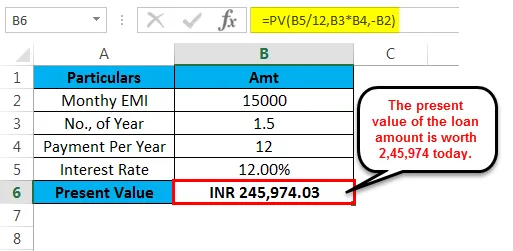
Az alábbiakban látható a jövőbeli összeg az FV képlet alapján:
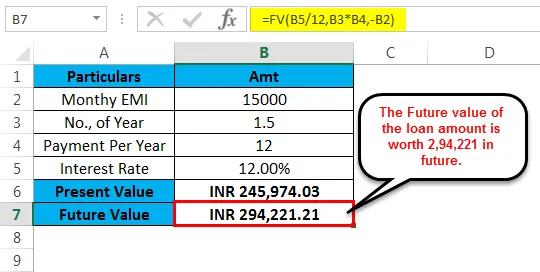
A PV funkció használatával excel-ben megkaptuk a hitelértékünket a mai napig. Hasonlóképpen, mindenféle elemzést elvégezhetünk a PV függvény segítségével.
Megváltoztathatjuk fizetési módjainkat, például a havi, negyedéves és éves fizetéseket. Fizetési opciónk szerint meg kell osztanunk a kamatlábat.
Havi esetben ossza meg a kamatlábat 12-del.
Negyedévente osztjuk el a kamatlábat 4-gyel.
Éves esetben ossza meg a kamatlábat 1-del.
Ne feledje, az Excel PV funkciójáról
- A negatív számoknak az összes kimenő befizetést kell képviselniük, és hasonlóan az összes pozitív számnak az összes bejövő befizetést kell képviselnie.
- Az Excel PV funkciója csak pozitív számokat képes elfogadni. Ha a megadott értékek nem numerikusak, akkor a #VALUE hibát kapjuk!
- Mindig állandó kamatláb és kifizetés van folyamatban.
- A kamatlábat a fizetési periódusnak megfelelően kell átváltanunk.
- Ha az FV és a Típus argumentumot alapértelmezés szerint nem említi, akkor az érték nulla.
Ajánlott cikkek
Ez egy útmutató az PV funkcióhoz Excelben. Itt tárgyaljuk az PV formátumot az Excelben és a PV funkció használatát az Excelben, valamint a gyakorlati példákat és a letölthető Excel sablont. Megnézheti más javasolt cikkeinket -
- Útmutató a mai Excel funkcióhoz
- Az FV funkció fontossága az Excelben
- Példák az ODD Excel funkcióra
- A legjobb példa a YIELD Excel funkcióra